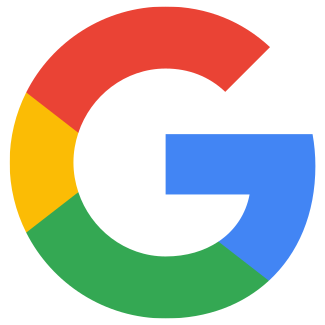Google : Configurez la conversion des objectifs dans Analytics
Art. no. 216070399
Comprenez le comportement de vos visiteurs et leurs expériences pour mettre en place des stratégies différentes pour votre magasin.
Qu'est-ce que la conversion cible ?
Par exemple, si vous faites de la publicité en ligne et souhaitez promouvoir une page produit ou une page catégorie spécifique, vous pouvez utiliser la conversion de cible pour comprendre le comportement des visiteurs et leur expérience du site. De cette façon, vous pouvez voir les lacunes et les opportunités d'une manière facile à comprendre. Avec cette base, vous pouvez mettre en place différentes stratégies pour votre magasin.
Notez que la conversion d'objectifn'est pasla même chose que le suivi du commerce électronique.
Créer une conversion d'objectif dans Analytics
Connexion au compte Analytics
Voici comment configurer le compte Google Analytics pour les thèmes responsive afin de permettre le suivi des objectifs réalisés. Cet objectif que nous créons maintenant vous donnera un entonnoir de combien de clients sont arrivés à un achat complété.
Débutez en vous connectant à votre compte Google et en cliquant sur le "Gear".

Sous "Affichage", vous trouverez "But".

Créer un objectif de conversion
Créer un objectif de conversion pour mesurer, par exemple, combien de vos visiteurs atteignent une page de campagne ou un nouveau produit que vous avez récemment lancé. Cliquez sur "Nouvel objectif".
Nommez-le par exemple "Achat terminé".
Dans type on sélectionne "Objectif" et on clique sur "Étape suivante".
- Dans "Paramètres de l'objectif", sélectionnez "Personnalisé" puis cliquez sur "Continuer".
- Dans "Description de l'objectif" on tape par exemple "Campagne" puis le type doit être sur "Objectif". Cliquez sur "Continuer".
- Dans "Informations sur la cible", nous sélectionnons "Commencer par" et nous tapons le nom de fichier de la page (produit ou groupe de produits). par exemple /campagne d'été/. Cochez : Sensible aux majuscules.
- "Valeur" nous laissons off car il y a un suivi e-commerce que vous pouvez activer à la place si vous voulez suivre la valeur de vos commandes.
- N'oubliez pas d'enregistrer!

Maintenant, cette page sera suivie et vous trouverez les statistiques sous votre profil → Conversions → Vue d'ensemble.
Veuillez noter que les statistiques affichées dans Google sont retardées d'un jour au maximum, il peut donc s'écouler un certain temps avant que les résultats corrects n'apparaissent.
Veuillez également noter que les commandes passées par un administrateur connecté ne sont pas signalées à Google Analytics.